휴대폰 또는 PC에서 줌 프로필 사진을 제거하는 방법

Zoom 프로필 사진을 제거하는 방법과 그 과정에서 발생할 수 있는 문제를 해결하는 방법을 알아보세요. 간단한 단계로 프로필 사진을 클리어하세요.

Discord와 Steam은 게이머들이 어울릴 수 있는 최고의 장소입니다. 한 플랫폼은 친구 및 커뮤니티와 소통하는 장소이고, 다른 플랫폼은 선택한 게임을 탐색하는 데 도움이 됩니다. 그럼 Steam을 Discord에 연결해 보시는 건 어떨까요? 이것이 우리가 이 가이드에서 탐구할 내용입니다.

Steam을 Discord에 연결하는 단계를 보여주는 것 외에도 이 가이드에서는 'Steam 계정을 Discord에 연결하지 못했습니다' 문제를 해결하는 단계도 보여 드리겠습니다. 그럼 시작해 보겠습니다.
기기에 관계없이 Steam을 Discord에 쉽게 연결할 수 있습니다. 우리는 스마트폰과 PC 모두에 대한 단계를 언급했습니다.
1단계: Discord 앱을 열고 사용자 이름 옆에 있는 톱니바퀴 아이콘을 클릭하세요.

2단계: 연결을 클릭하고 Steam을 선택하세요.
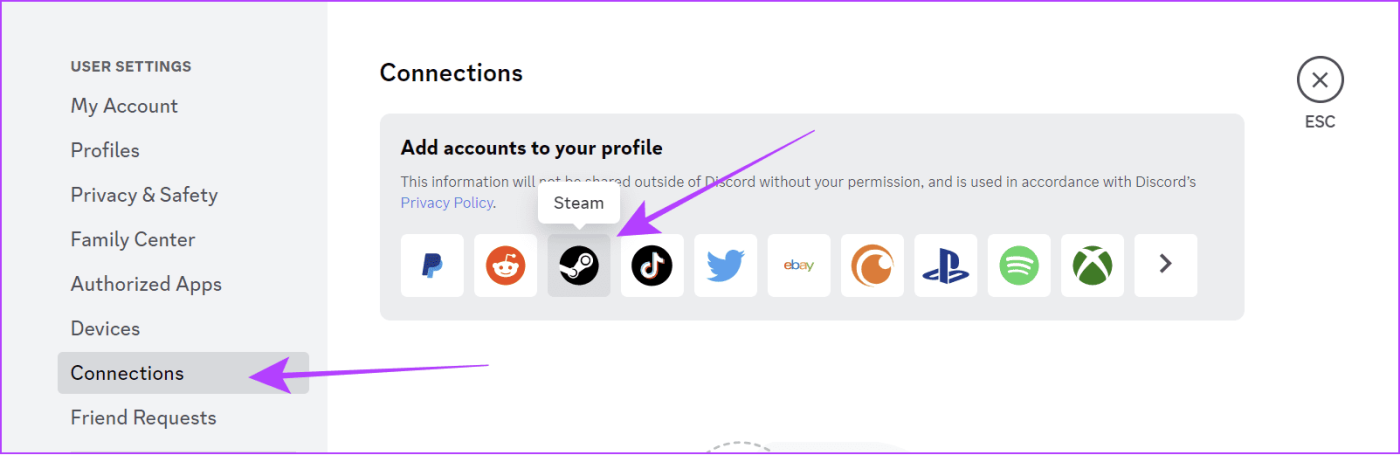
3단계: Steam 자격 증명을 입력하고 로그인을 클릭하세요.
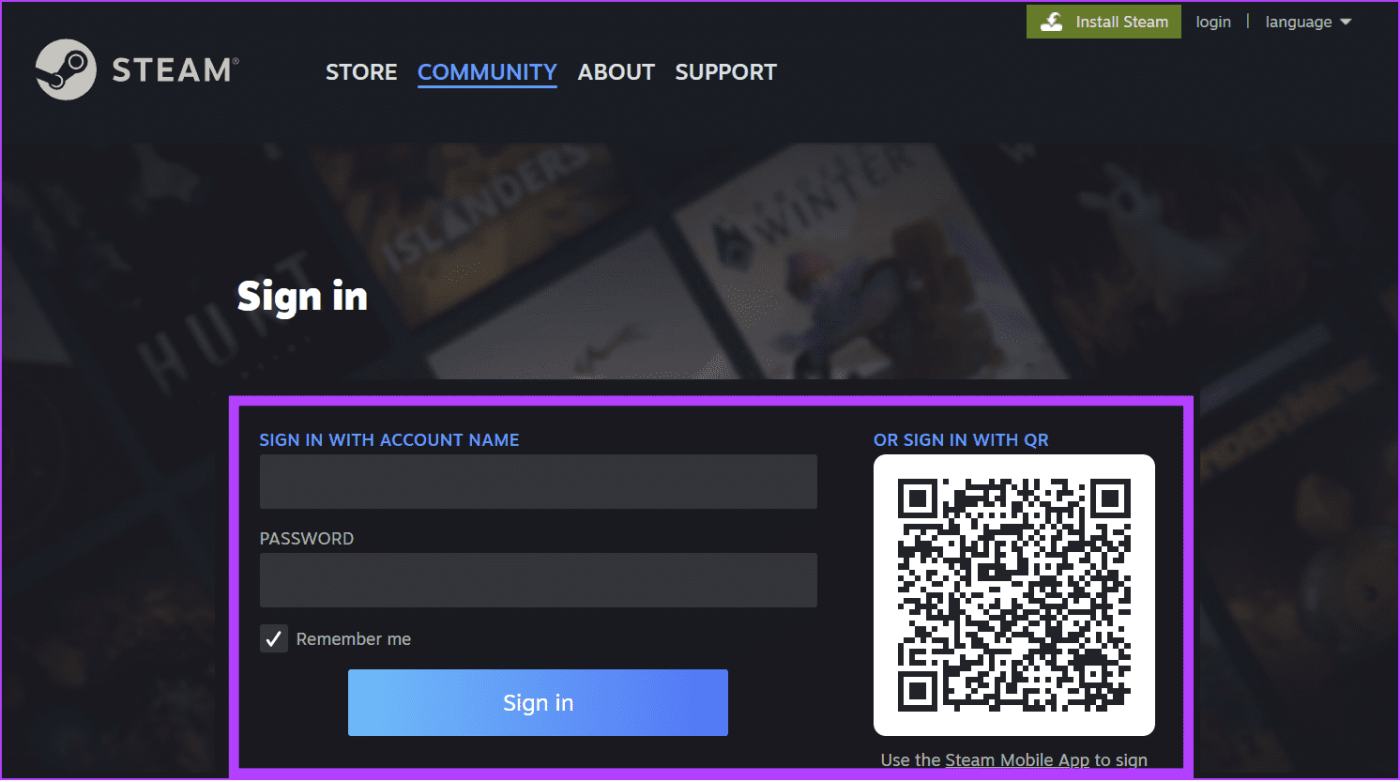
계정이 연결될 때까지 기다리세요. 연결되면 확인 메시지가 표시되며, 돌아가서 Steam이 Discord 연결로 연결되어 있는지 확인할 수 있습니다. 다음을 활성화할 수도 있습니다.
1단계: Discord를 실행하고 오른쪽 하단에 있는 프로필 아이콘을 탭하세요.
2단계: 아래로 스크롤하여 연결을 선택합니다.
3단계: 오른쪽 상단에 있는 추가를 탭하세요.
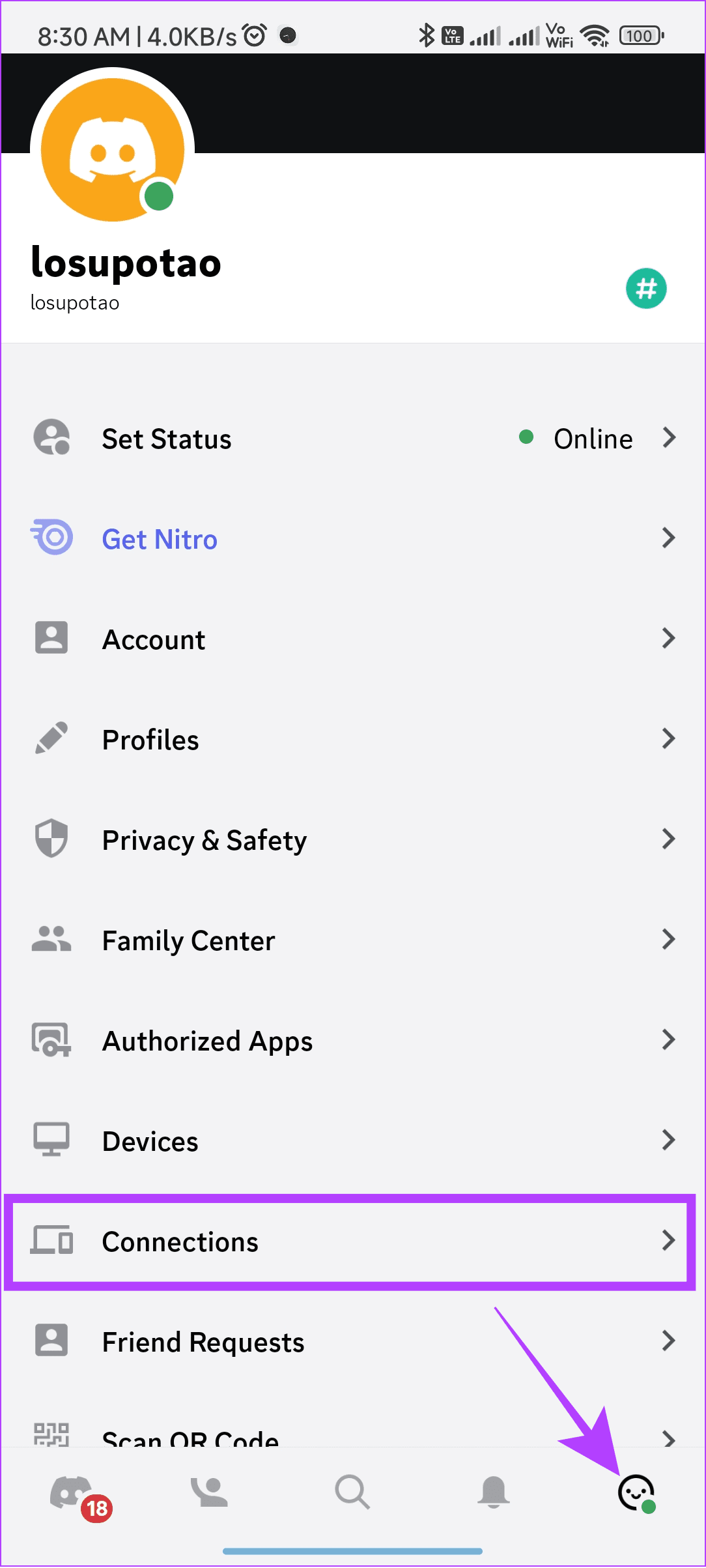
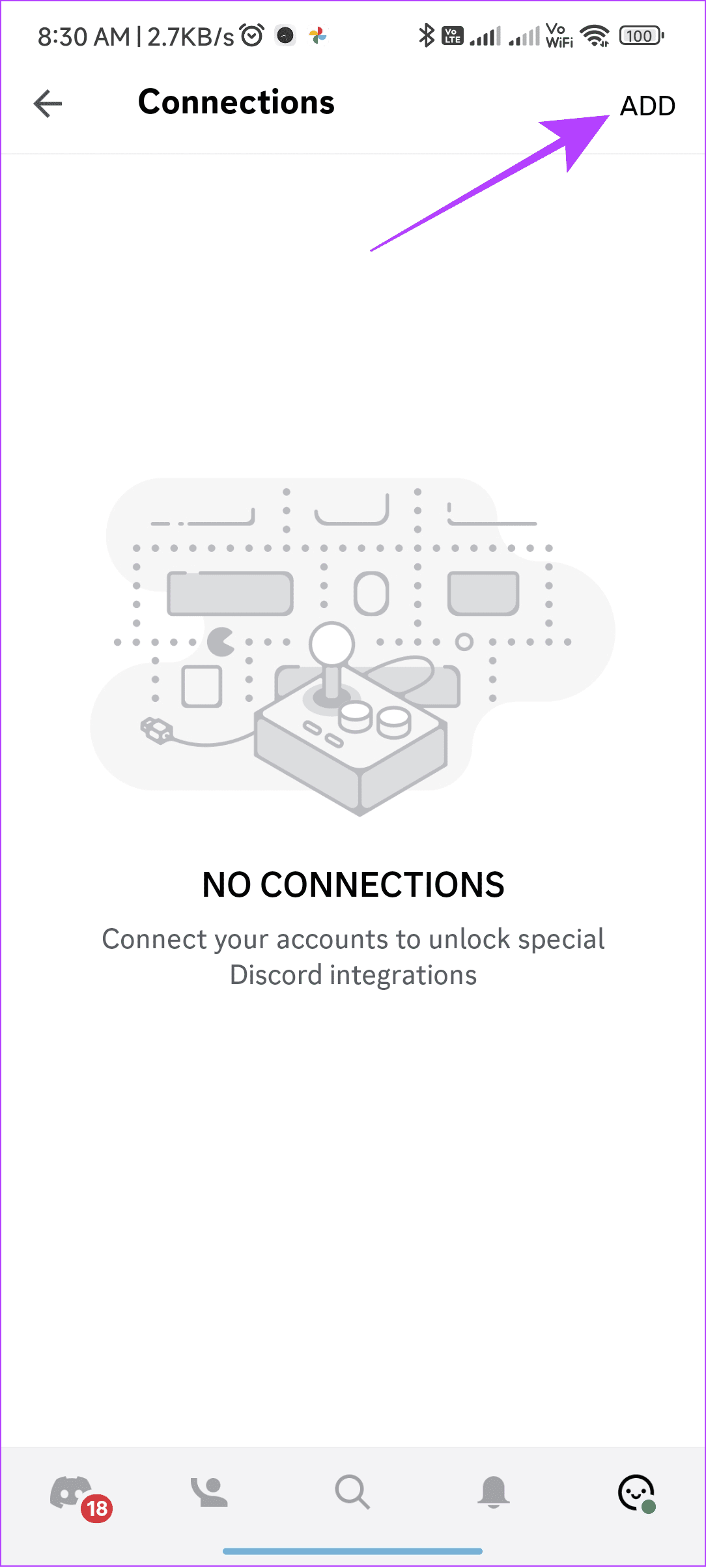
4단계: Steam을 선택하고 > 자격 증명을 입력하고 로그인을 탭하세요.
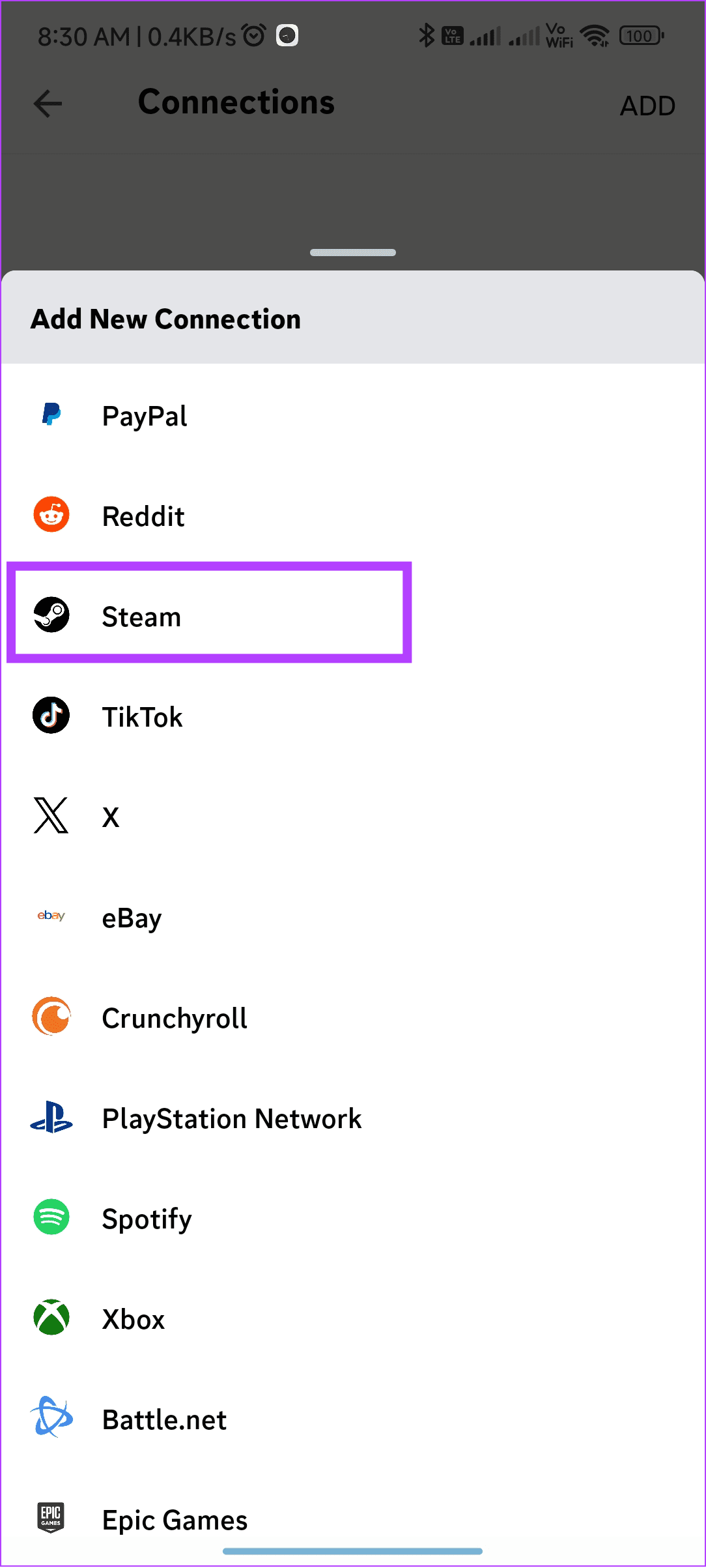
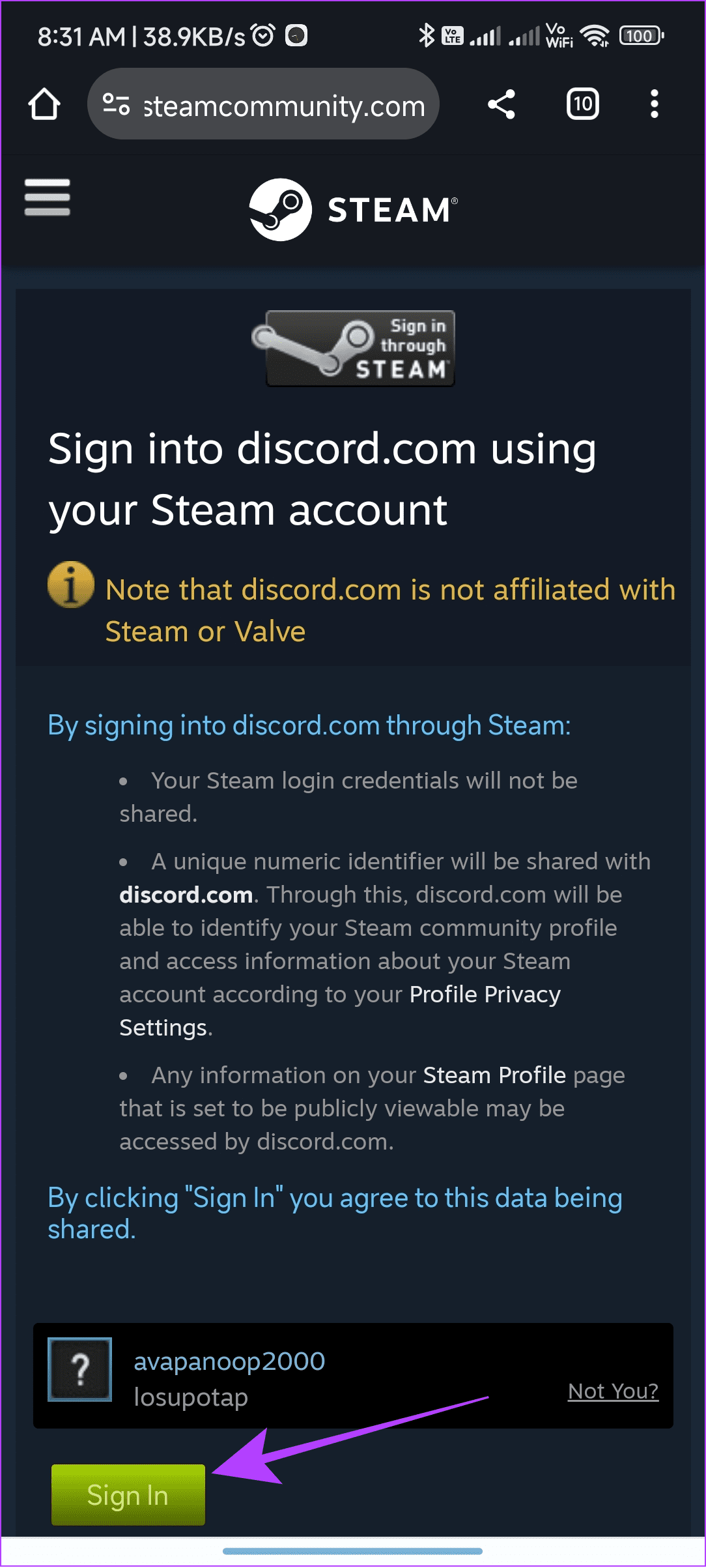
Steam-Discord 연결 프로세스가 진행될 때까지 잠시 기다리십시오. 완료되면 Discord로 돌아가서 연결된 Steam 계정을 확인하세요. 다른 사람들이 Steam 페이지에서 귀하의 Discord 프로필을 볼 수 있도록 하려면 '프로필에 표시' 및 '프로필에 세부 정보 표시' 옵션을 활성화할 수도 있습니다.
잘못된 계정에 연결되어 있거나 더 이상 Steam을 Discord에 연결하고 싶지 않다면 연결을 해제할 수 있습니다. PC와 스마트폰에서 하는 방법은 다음과 같습니다.
1단계: Discord를 열고 > 설정을 클릭한 후 연결로 이동합니다.
2단계: Steam 계정 옆에 있는 X를 클릭하세요.
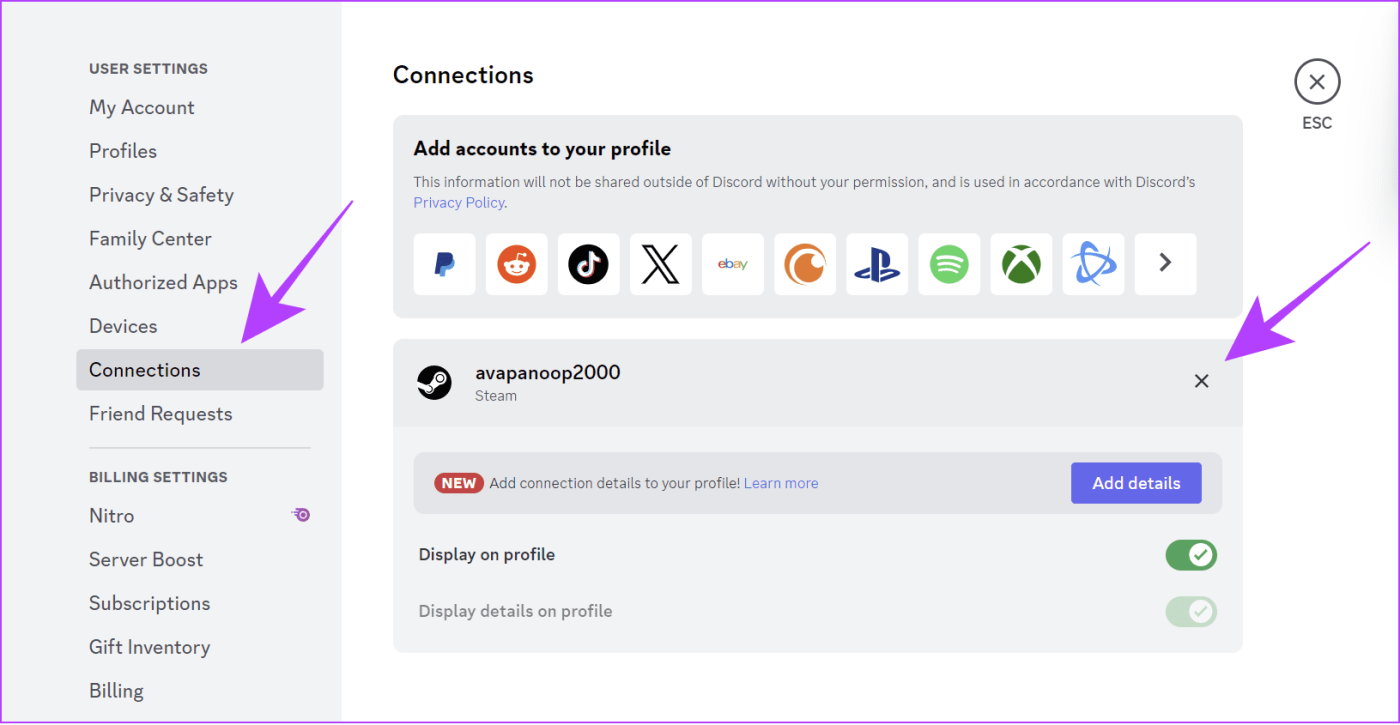
3단계: 연결 끊기를 선택하여 확인합니다.
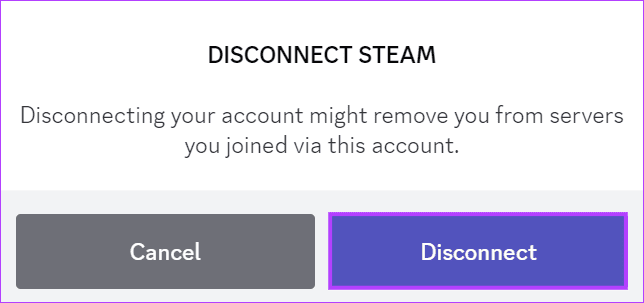
1단계: Discord를 열고 > 오른쪽 하단에 있는 프로필 버튼을 탭하세요.
2단계: 아래로 스크롤하여 연결을 탭합니다.
3단계: 이제 Steam에서 사용자 ID 옆에 있는 X 표시를 탭하세요.
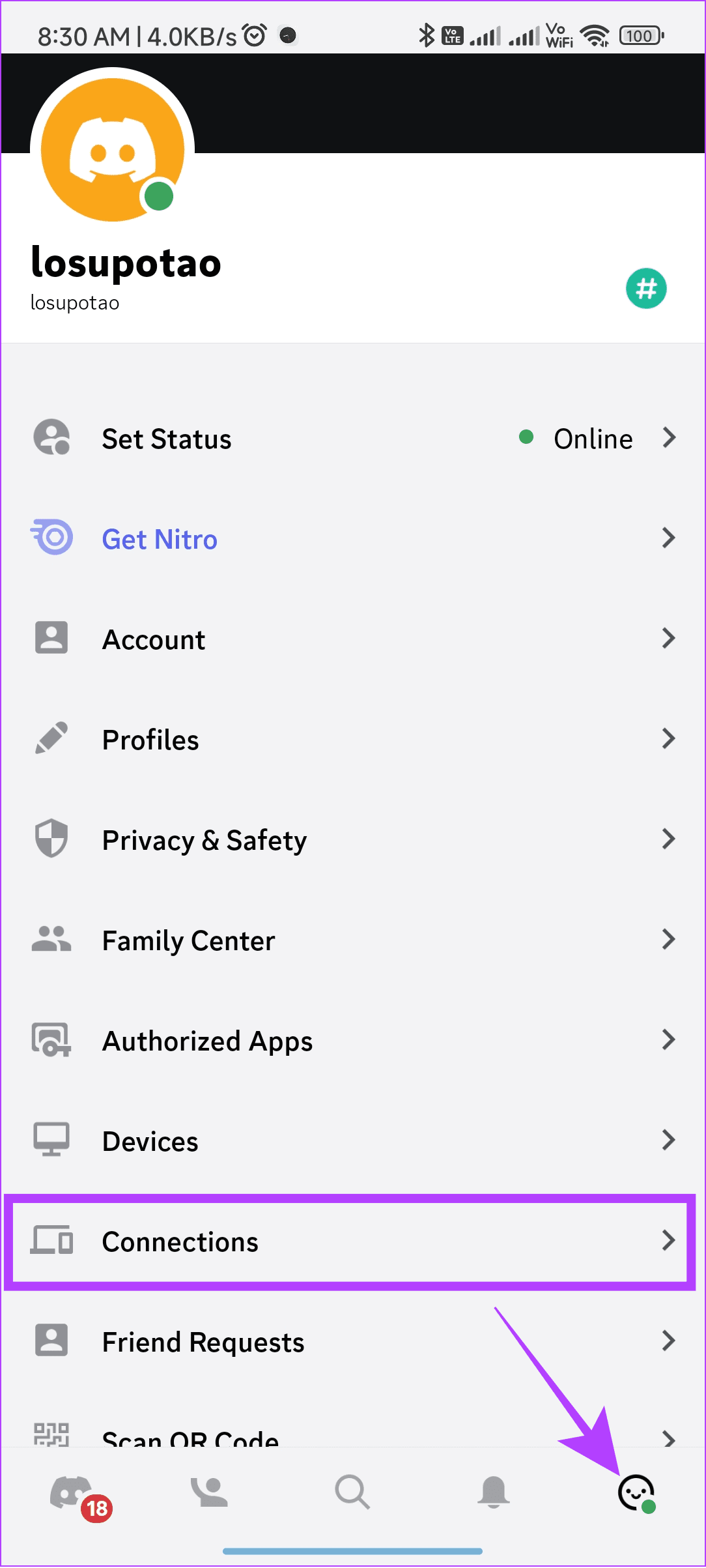
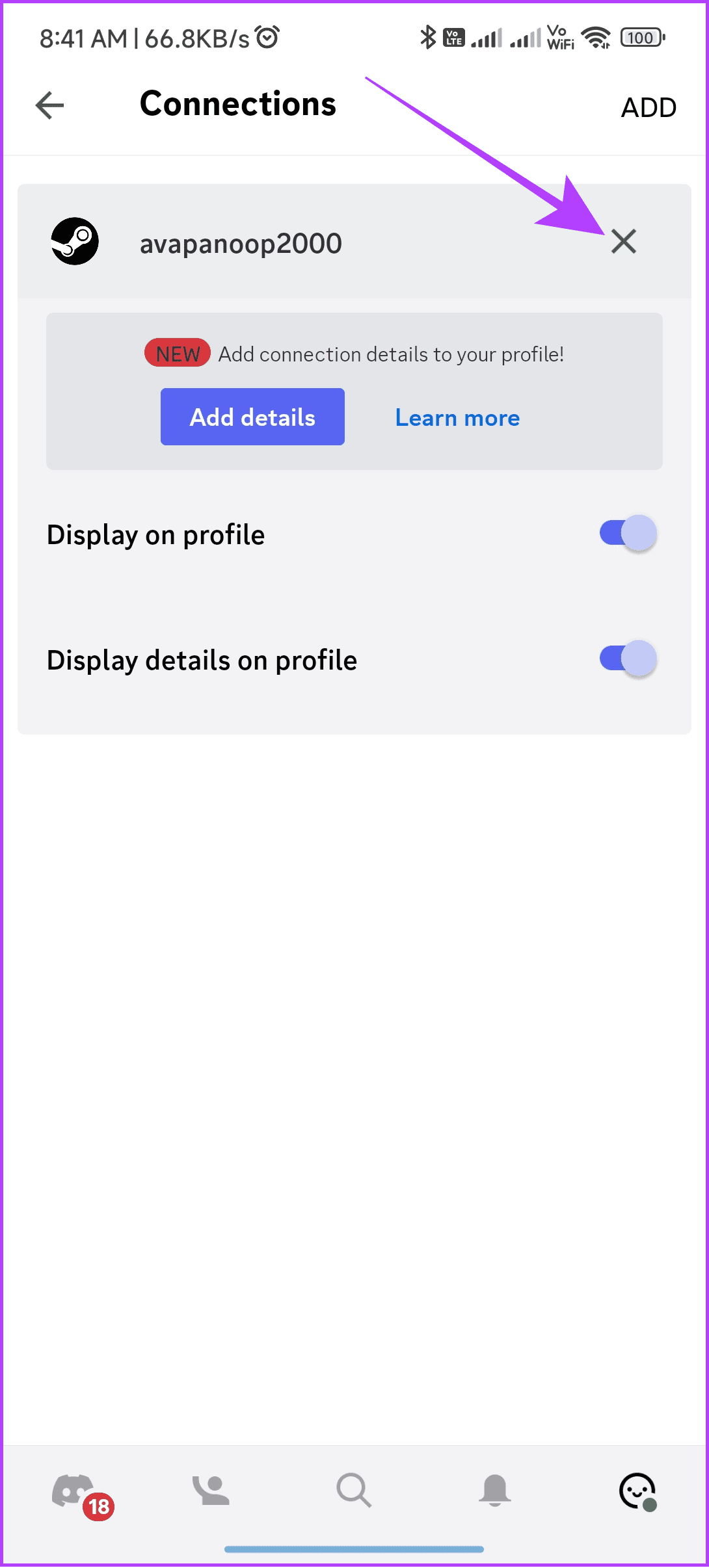
4단계: 연결 끊기를 눌러 확인하세요.
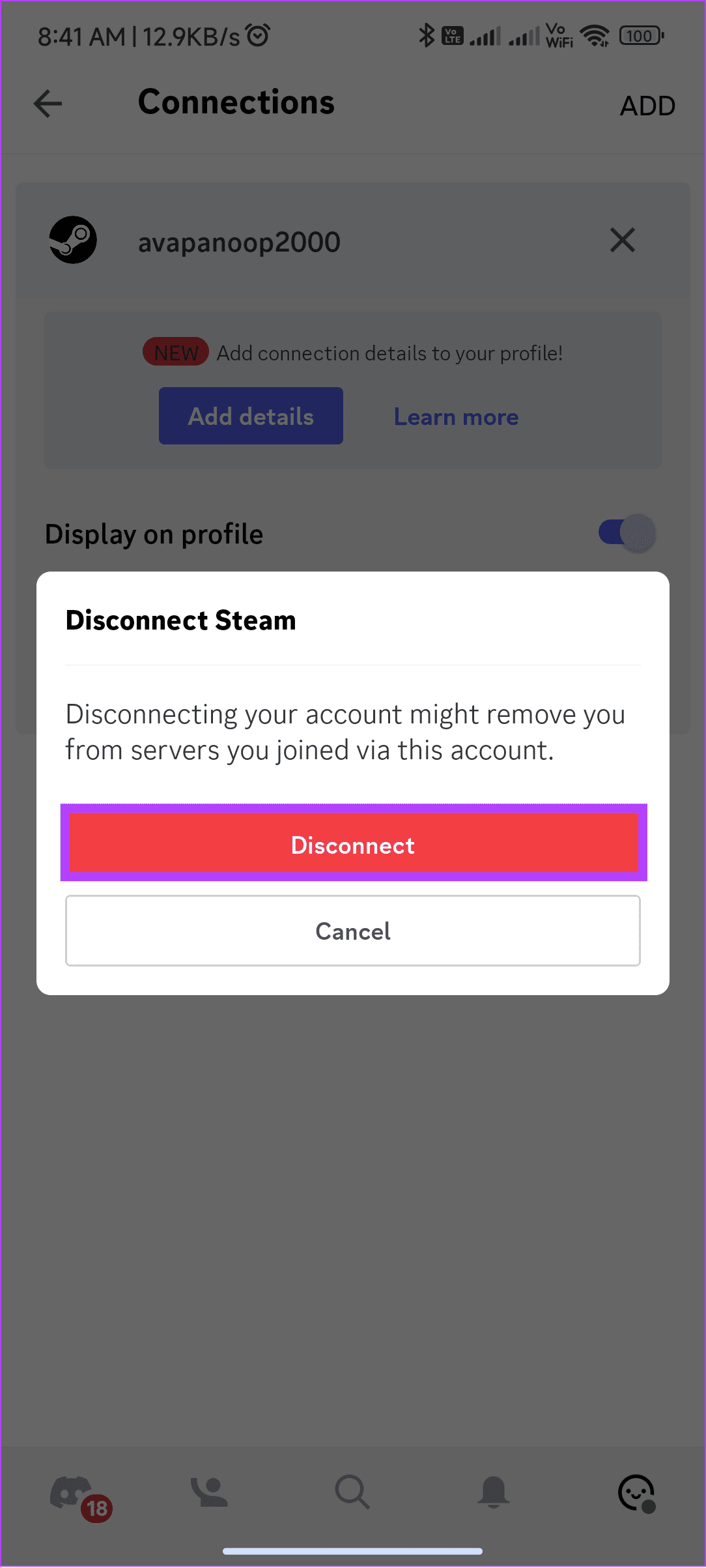
Steam을 Discord에 연결하는 단계는 간단하지만 "Steam 계정을 Discord에 연결하지 못했습니다"라는 오류 메시지가 나타날 수 있습니다. 따라서 이 문제가 나타나는 이유와 해결 방법을 알아 보려면 계속 읽으십시오.

1. Steam을 Discord에 연결해도 안전한가요?
친구 목록, 플레이하는 게임, 기타 세부 정보 등의 정보만 플랫폼 간에 공유되므로 Steam-Discord 연결과 관련된 안전 문제는 없습니다.
2. Discord 친구들이 Steam 게임을 볼 수 있나요?
예. Discord는 Steam을 Discord에 연결하면 친구들에게 여러분이 플레이하고 있는 게임을 보여줄 수 있습니다.
이것이 바로 Steam을 Discord에 연결하고 게임을 플레이할 때 친구들과 원활하게 상호 작용할 수 있는 방법입니다. 여전히 의문점이나 문의사항이 있으면 아래 댓글에 남겨주세요.
Zoom 프로필 사진을 제거하는 방법과 그 과정에서 발생할 수 있는 문제를 해결하는 방법을 알아보세요. 간단한 단계로 프로필 사진을 클리어하세요.
Android에서 Google TTS(텍스트 음성 변환)를 변경하는 방법을 단계별로 설명합니다. 음성, 언어, 속도, 피치 설정을 최적화하는 방법을 알아보세요.
Microsoft Teams에서 항상 사용 가능한 상태를 유지하는 방법을 알아보세요. 간단한 단계로 클라이언트와의 원활한 소통을 보장하고, 상태 변경 원리와 설정 방법을 상세히 설명합니다.
Samsung Galaxy Tab S8에서 microSD 카드를 삽입, 제거, 포맷하는 방법을 단계별로 설명합니다. 최적의 microSD 카드 추천 및 스토리지 확장 팁 포함.
슬랙 메시지 삭제 방법을 개별/대량 삭제부터 자동 삭제 설정까지 5가지 방법으로 상세 설명. 삭제 후 복구 가능성, 관리자 권한 설정 등 실무 팁과 통계 자료 포함 가이드
Microsoft Lists의 5가지 주요 기능과 템플릿 활용법을 통해 업무 효율성을 40% 이상 개선하는 방법을 단계별로 설명합니다. Teams/SharePoint 연동 팁과 전문가 추천 워크플로우 제공
트위터에서 민감한 콘텐츠를 보는 방법을 알고 싶으신가요? 이 가이드에서는 웹 및 모바일 앱에서 민감한 콘텐츠를 활성화하는 방법을 단계별로 설명합니다. 트위터 설정을 최적화하는 방법을 알아보세요!
WhatsApp 사기를 피하는 방법을 알아보세요. 최신 소셜 미디어 사기 유형과 예방 팁을 확인하여 개인 정보를 안전하게 보호하세요.
OneDrive에서 "바로 가기를 이동할 수 없음" 오류를 해결하는 방법을 알아보세요. 파일 삭제, PC 연결 해제, 앱 업데이트, 재설정 등 4가지 효과적인 해결책을 제공합니다.
Microsoft Teams 파일 업로드 문제 해결 방법을 제시합니다. Microsoft Office 365와의 연동을 통해 사용되는 Teams의 파일 공유에서 겪는 다양한 오류를 해결해보세요.








